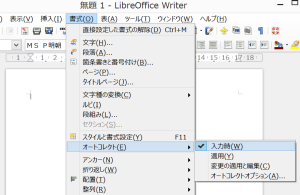ALTキー + スペースキー でショートカットメニューを開く。
Mキーで移動を選択。
マウスでウインドウを移動。
ブログ
-
ウインドウの位置を調整
-
docxのルビ文字が消える – LibreOffice
docxファイルをLibreOffice(4.3.7.2)で開いたところルビ文字のふりがなが親の漢字ごと消えていました。
検索してみると、
https://bugs.documentfoundation.org/show_bug.cgi?id=50607
docであれば大丈夫みたいです。OpenXMLのルビまわり
<w:ruby>...</w:ruby>http://bit.ly/1eefSdL
-
Agile Japan 2015 サテライト<愛媛>に参加しました。
「失敗から学ぶアジャイル、成功につなげるアジャイル」
Agile Japan 2015(サテライト)に参加しました。サテライトの公式サイトはこちら。
Agile Japan 2015 サテライト<愛媛>「自分につなげるアジャイル」午前中は東京会場の基調講演をUstで視聴。
その様子はTogetterなど。
2015/04/16(木) Agile Japan 2015 ~午前~ #agilejapan欲を言えば、Janet Gregory さんのお話をもう少し集中して聴きたかったです。可能であれば、日本語の通訳は別のチャネル(方法)でお願いしたいところ。
[追記:2015.04.20]いや、それ以前にUstの調子がいま一つでした。午後は愛媛サテライト(#agile459)にて。
最初のセッションは、影浦さんのアジャイルへの取り組みについてのお話。
いろいろと課題はあるものの、とにかくできることから実践してみるということ。
繰り返し、振り返り。次のセッションは、「リモートワーク座談会」
リモートワークでは雑談ができない、という問題。
確かに同じ空間(部屋)で仕事をしていれば、ちょっとしたことでもその場で話しかけてリフレッシュすることができますね。
それと、extremeにやらない。
いろいろと課題を抱えていると、頑張りすぎてしまうことがしばしばあります。そして最後のセッションは、「紙飛行機を使ったワークショップ」
いくつか制約があって、制限時間内に何個の紙飛行機を3m以上飛ばせるか。
説明を聞いた時点では、3mなんて簡単すぎる、と思ったのですが、
実践してみると意外に難しい。複数のチームに分かれて、スクラムを組んでスプリントを繰り返す。
ちょっとしたことでも相談してみることで、自分では思いつかない
方法が見いだせるなど、収穫の多いワークショップでした。また機会があればセミナーに参加して、自分の仕事にも取り込んでいきたいと思います。
-
Windows Update後、起動に時間がかかる
Twitterを眺めていると、
Windows8.1でエクスプローラが固まった後、再起動してイライラしてた件
という記事を見かけて手元のPCを起動したところ、いくら待ってもタスクバーが操作できる状態にならない。
で、30分ぐらいしてやっとタスクバーが反応するようになって、エクスプローラを開いてみると、ファイル一覧が表示されるまでにしばらく時間がかかる状態。記事に倣って確認したところ、2015年3月13日付でKB3033889を含め多数の更新プログラムがインストールされた様子。
これを削除してみるのも良いかもしれないけど、何か根本的な解決にはならないような気がして、公式サイトの情報をあさっていると、Microsoft Supportのページに、
“Choose an Answer Tech below to chat online”
というオンラインのチャットでサポートが受けられるとのこと。
早速チャットを開いてサポートを依頼してみました。私のブラウザの言語設定の関係かどうかわかりませんが、英語でのサポートになっていて、ここからのやり取りは英語でした。
MS: どのような問題でしょうか。
私: 急に起動が遅くなったのですが。KB3033889が問題のような気がします。
MS: リモートでPCの設定など操作してもよろしいでしょうか。
私: お願いします。のようなやり取りをして、受付番号のようなものが発行されて、専用のアプリをダウンロード。おっと、ここはIEが必要でした。
で、いくつかアクセス許可のようなメッセージがでて、許可していくとマウスとキーボードがリモート操作される状態になりました。
更新プログラムの一覧を確認して、次にMSCONFIG。
システム構成のサービスを開いて「Microsoftのサービスをすべて隠す」をチェック。ここで、下記の項目を無効にしました。
- Adobe Acrobat Update Service
- Adobe Flash Player Update Service
- Intel(R) Dynamic Platform & Therm…
- Intel(R) Dynamic Platform & Therm…
- Google Update サービス(gupdate)
- Google Update サービス(gupdatem)
- Wireless PAN DHCP Server
そして「適用」をクリックして「再起動」
えっ。「再起動」?
リモート操作はどうなるの?しかも、うまく起動しなかったり…
と焦りましたが、元通りの短い時間で起動し、専用アプリでチャットも自動的に再接続。
お見事な対応でした。MS: 他に問題はございませんか?
私: これで解決です。ありがとうございます。
MS: よろしければ有償のサポートサービスもございますのでご案内を…
私: 結構です。
MS: では今回のサポートについてフィードバックをお願いします。
私: 承知しました。ということで案内されたフィードバックページで「Excellent」を選んで回答しておきました。
それぞれのPC環境によって、改善されない場合もあるかもしれません。
参考になれば幸いです。 -
オートコレクトを無効にする – LibreOffice Writer
文章中でハイフンと右向き(不等号) -> を使うことがあるのですが、LibreOfficeのWriterでこの文字を入力すると、自動的に右向き矢印 → に変換されてしまいます。
自動変換(オートコレクト)をさせたくない場合は、
書式 -> オートコレクト -> 入力時
を開いてチェックを外します。 -
本年もよろしくお願いします
昨年は久々に出張が多い年でした。
出張先でお世話になった皆様にあらためてお礼申し上げます。また、出張と並行して、各種プログラミングのサイトで学びの多い年でもありました。
http://www.checkio.org/
http://www.codecademy.com/
http://www.codeeval.com/
勉強を継続するとともに、学んだことを活用していきたいと思います。本年もどうぞよろしくお願いします。
-
Zenbook復旧!! – ASUS UX32VD
まずは結論。
内蔵のiSSD(SanDisk)が故障したようです。
PCはASUSのZenbook(UX32VD)復旧に際して参考になったのはこちらの記事のコメント。感謝です。
http://cookuop.co.uk/asus-ux32a-not-detecting-ssd/症状は一月半ほど前から。
Windowsの起動に4分ほどかかるようになってしまいました。
場合によってはHDDのLEDが点灯して黒い画面にASUSのロゴのまま起動しないことも。最初、HDDの故障?とも思いましたがチェックディスクを試したところ問題なし。
不要なアプリを削除してみたり、PCのリフレッシュをしてみたり。
すべて削除してリカバリ領域から再インストールも状況は変わらず。念のためHDDを交換、と考えて、どうせならとSSDで、
とクローンを作成したところ、
起動はするもののやはり状況は変わらず。残りはオンボードのiSSDあたりか、
と調べていたところ、上の記事が見つかりました。まず、上記サイトのコメントを参考にインテル® ラピッド・ストレージ・テクノロジーを削除。
すると、元通りにそれほど時間がかからず起動。
これで治ったかと思ったのですが、
再起動してみると、またもや起動に4分ほどかかる状態。次に「コンピュータの管理」から「ディスクの管理」を開いてみると、
ディスク1にSanDiskが見えていてフォーマットされていない様子。
このSanDiskをフォーマットしようとしたら、
「要求されたセクタが見つかりません。」
という表示。このiSSDの故障が原因だったようです。
ということでディスク1のプロパティからiSSDを「無効」にしたところ復旧。iSSDは使えない状態ですが、HDDをSSDに換えたことで
電源投入から6秒ほどでWindows8.1が起動するようになりました。http://www.todo-backup.com/jp/free-backup-software/
-
OneDriveの右クリックでクラッシュ – Windows8.1
エクスプローラのルートに表示される OneDrive.
元々SkyDriveだったのがOneDriveに変わったとのこと。ところで、このOneDriveを右クリックするとエクスプローラが落ちてしまうんです。
デスクトップがリスタートする感じです。
いろいろググってみたところ、Right click on Skydrive crashes back to desktop in Windows 8.1 upgrade
Spybot Search & Destroyの仕業だったのですね。
アンインストールして解決しました。 -
Windows 8.1の Wndows Update でエラー – KB2919355
最近リリースされたWindows Updateを実施したところエラーが発生。
ファイルサイズが大きいようで、Windows Updateでまとめて更新するのとは別に、個別にダウンロードして実行できるようにダウンロード用のページも用意されています。ですが、この記事に沿ってKB2919355をインストールしてもやはりエラーになってしまいました。
さらに記事を検索して、[WINDOWS UPDATE] WINDOWS 8.1 UPDATE – KB2919355
こちらの手順にそって実行したところ無事アップデートできました。感謝。
どうやらMSが示しているインストールの順番があてにならないようで。記事にあるクリーンブートは必要に応じて実施してください。
※私の場合はクリーンブートはしなくてもOKでした。[Windowsキー] + [X]
メニューのなかから、
コマンドプロンプト(管理者)を選択。
確認ダイアログが表示されるので「はい」を選択。手順1)
DISM.exe /Online /Cleanup-image /Scanhealth上記コマンドをコピーして、コマンドプロンプトのウインドウ内で
マウス右クリックで貼り付け。Enterキーで実行。
完了するまでしばらく待ちます。手順2)
DISM.exe /Online /Cleanup-image /Restorehealth同様にこのコマンドを実行。
手順3)
dism /online /remove-package /packagename:Package_for_KB2919355~31bf3856ad364e35~amd64~~6.3.1.14同様にこのコマンドを実行。
※私の場合は対象ファイルが存在しなかったようでエラーになりました。そのまま継続。手順4)
dism /online /cleanup-image /startcomponentcleanup同様にこのコマンドを実行。
手順5)
ダウンロード用のページからアップデート用のファイルをダウンロードしておきます。
私の場合は他の対処法をいろいろ試しているうちに、
KB2959977
を先にインストールしてしまったので、(1) Windows8.1-KB2932046
(2) Windows8.1-KB2934018
(3) Windows8.1-KB2937592
(4) Windows8.1-KB2938439
(5) Windows8.1-KB2919355という順番になりましたが、これで問題なくアップデートが完了しました。
-
Gradle build error on Android Studio 0.5.2
しばらくぶりに Android Studio を使ってみようと思い、あらためてインストール。
新規プロジェクトを作成しようとすると
Messages Gradle tasks にError:Execution failed for task ':app:preBuild'. > Build Tools Revision 19.0.0+ is required.のエラー。
ちなみに、Tools -> Android -> SDK Manager
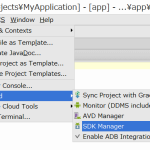
を開いてUpdateを実行して、Build-tools 19.0.3 がインストールされているのは確認済み。いろいろ調べたところ、
http://stackoverflow.com/questions/22247548/upgraded-android-studio-project-no-longer-builds-gradle-build-tools-version
このような記事があったので、これを参考に、
appフォルダ内の build.gradle を編集。[before edit]
android { compileSdkVersion 18 buildToolsVersion "18.0.1" ...[after edit]
android { compileSdkVersion 19 buildToolsVersion "19.0.3" ...このようにするとビルドできました。
【追記】2014.04.01
3月27日付けでAndroid Studio 0.5.3 がリリースされていました。
アップデートして、あらたにプロジェクトを作成したところ、デバッグ実行で特にエラーもなくHello Worldの表示ができました。